CentOS 7的远程访问及控制
Posted
tags:
篇首语:本文由小常识网(cha138.com)小编为大家整理,主要介绍了CentOS 7的远程访问及控制相关的知识,希望对你有一定的参考价值。
在实际生产环境中,不可能一直在服务器本地对服务器进行相应的管理,大多数企业服务器都是通过远程登录的方式进行管理的。当需要从一个工作站管理数以百计的服务器主机时,远程维护的方式将更占优势。SSH 简介
SSH(Secure Shell)是一种安全通道协议,主要用来实现字符界面的远程登录、远程复制等功能。SSH协议对通信双方的数据传输进行加密处理,其中包括用户登录时输入的用户口令。比以往的Telnet(远程登录)、RSH(远程执行命令)等传统的方式相比,SSH协议提供了更好的安全性。
一、配置OpenSSH服务端
OpenSSH是实现SSH协议的开源软件项目。在CentOS 7.3系统中。OpenSSH服务器由openssh、openssh-server等软件包提供(默认已安装),并已将sshd添加为标准的系统服务。
1.服务监听选项
sshd服务使用的默认端口号为22,必要时建议修改此端口号,并指定监听服务的具体IP地址,以提高在网络中的隐蔽性。除此之外,SSH协议的版本选用v2比v1的安全性要更好,禁用DNS反向解析可以提高服务器的响应速度。
[root@localhost ~]# vim /etc/ssh/sshd_config //修改sshd服务的主配置文件
………… //省略部分内容
Port 22 //监听端口为22
ListenAddress 0.0.0.0 //监听地址为0.0.0.0,表示全部监听
Protocol 2 //使用SSH v2的版本
UseDNS no //禁用DNS反向解析,提高响应速度
………… //省略部分内容
[root@localhost ~]# systemctl restart sshd //重新启动sshd服务 2.用户登录控制
sshd服务默认允许root用户登录,但在网络中是很大的安全隐患,普遍的做法是普通用户,然后切换到root用户。
[root@localhost ~]# vim /etc/ssh/sshd_config //修改sshd服务的主配置文件
………… //省略部分内容
LoginGraceTime 2m //登录验证时间为2分钟
PermitRootLogin no //禁止root用户登录
MaxAuthTries 6 //最大重试次数为6次
PermitEmptyPasswords no //禁止空密码登录
………… //省略部分内容
[root@localhost ~]# systemctl restart sshd //重新启动sshd服务 当希望只允许或禁止某个用户登录时,可以使用AllowUsers或DenyUsers配置,两者用法类似(但是注意不要同时使用)。例如允许xiaoli和xiaozhang用户登录,且其中xiaozhang用户仅能从IP地址为192.168.1.2的地址远程登录。
[root@localhost ~]# vim /etc/ssh/sshd_config //修改sshd服务的主配置文件
………… //省略部分内容
AllowUsers xiaoli xiaozhang@192.168.1.2 //多个用户之间用空格进行分隔
[root@localhost ~]# systemctl restart sshd //重新启动sshd服务 3.登录验证方式
sshd服务支持两种验证方式: **密码验证:**对服务器中的本地系统用户的登录名称、密码进行验证。这种方式使用最为简便,但是系统用户密码存在可能遭遇密码穷举(暴力破解); **密钥对验证:**要求提供相匹配的密钥信息才能通过验证。通常先在客户端中创建一对密钥,然后将公钥文件存放到服务器指定位置。远程登录时,系统将使用公钥、私钥进行加密/解密验证,这种方式不易被假冒,且可以免交互登录,在Shell中被广泛应用。
当密码验证、密钥对验证都启用时,服务器将优先使用密钥对验证!没有特殊要求,建议两种方式都启用!
[root@localhost ~]# vim /etc/ssh/sshd_config //修改sshd服务的主配置文件
………… //省略部分内容
PasswordAuthentication yes //启用密码验证
PubkeyAuthentication yes //启用密钥对验证
AuthorizedKeysFile .ssh/authorized_keys //指定公钥库文件
………… //省略部分内容
[root@localhost ~]# systemctl restart sshd //重新启动sshd服务 二、使用SSH客户端程序
在CentOS 7.3系统中,OpenSSH客户端由openssh-clients软件包提供(默认已安装),其中包括ssh远程登录命令,以及scp、sftp远程复制和文件传输命令等。
1.命令程序(ssh、scp、sftp)应用
1)ssh远程登录
通过ssh命令可以远程登录sshd服务,为用户提供一个安全的Shell环境,以便对服务器进行管理和维护!
[root@kehuduan ~]# ssh xiaozhang@192.168.1.1
如果sshd服务器使用非默认的端口号(比如2222)则需要使用“-p”选项指定端口号。
[root@kehuduan ~]# ssh -p 2222 xiaozhang@192.168.1.1
xiaozhang@192.168.1.1‘s password: //输入密码
[xiaozhang@fuwuduan ~]$ //登录成功2)scp远程复制
[root@kehuduan ~]# scp root@192.168.1.1:/etc/passwd /mnt
//从服务器下载文件
root@192.168.1.1‘s password:
passwd 100% 2360 2.3KB/s 00:00
[root@kehuduan ~]# scp 123.txt root@192.168.1.1:/mnt
//从客户端上传文件
root@192.168.1.1‘s password:
123.txt 100% 0 0.0KB/s 00:00如果需要指定端口,使用“-P”选项!
3)sftp安全FTP
通过sftp命令可以利用SSH安全连接与远程主机上传、下载文件,采用了与FTP类似的登录过程和交互式环境,便于目录资源管理。
[root@kehuduan ~]# sftp root@192.168.1.1
root@192.168.1.1‘s password:
Connected to 192.168.1.1.
sftp> put 456.txt //上传文件
Uploading 456.txt to /root/456.txt
456.txt 100% 0 0.0KB/s 00:00
sftp> get /root/789.txt //下载文件
Fetching /root/789.txt to 789.txt
sftp> bye2.图形化工具
在Windows主机上可以使用一些列图形化工具Xshell、SecureCRT、Putty等图形工具,支持Telnet、SSH、SFTP等协议,方便对Linux主机进行远程管理。这些图形化工具都提供了中文界面、功能和操作比较简单,这里不再做深入介绍。
三、构建密钥对验证的SSH体系
密钥对验证方式可以为远程登录提供提供更好的安全性,流程图:
1)第一种实现方法:
1.在客户端创建密钥对
在LInux客户端中,通过ssh-keygen工具为当前用户创建密钥对文件,可用的加密算法为ECDSA或DSA(ssh-keygen命令的“-t”选项用于指定算法类型)
root@kehuduan ~]# su - xiaowang //切换到用户xioawang
[xiaowang@kehuduan ~]$ ssh-keygen -t ecdsa //创建基于ECDSA算法的SSH密钥对
Generating public/private ecdsa key pair.
Enter file in which to save the key (/home/xiaowang/.ssh/id_ecdsa): //指定私钥存放位置
Created directory ‘/home/xiaowang/.ssh‘.
Enter passphrase (empty for no passphrase): //设置私钥短语
Enter same passphrase again: //确认所设置的短语
Your identification has been saved in /home/xiaowang/.ssh/id_ecdsa.
Your public key has been saved in /home/xiaowang/.ssh/id_ecdsa.pub.
The key fingerprint is:
13:c2:03:63:bc:2e:d8:7e:be:f1:1b:1d:95:6b:4c:49 xiaowang@kehuduan
The key‘s randomart image is:
+--[ECDSA 256]---+
| .+ E |
| ..+ . o |
| .+ . = |
| . o = . |
| o . S + |
|. o . . + |
| . .. . . |
| . .o . |
| oo.o. |
+-----------------+
[xiaowang@kehuduan ~]$ ls -lh ~/.ssh/id_ecdsa*
-rw-------. 1 xiaowang xiaowang 227 8月 8 16:45 /home/xiaowang/.ssh/id_ecdsa
-rw-r--r--. 1 xiaowang xiaowang 179 8月 8 16:45 /home/xiaowang/.ssh/id_ecdsa.pub新生成的密钥对文件中,id_ecdsa是私钥文件 ,权限为600,需妥善保管;id_ecdsa.pub是公钥文件,用来提供给SSH服务器。
2.将公钥文件上传至服务器
将刚才生成的公钥文件上传到服务端用户的公钥数据库中。
[xiaowang@kehuduan ~]$ scp ~/.ssh/id_ecdsa.pub root@192.168.1.1:/mnt
root@192.168.1.1‘s password: //输入密码
id_ecdsa.pub 100% 179 0.2KB/s 00:00
//上传成功3.在服务器中导入公钥文本
在服务器中,目标用户(指用阿里远程登录的账号)的公钥数据库位于~/.ssh目录,默认的文件名“authorized_keys”,需要自己手动创建!
[root@fuwuduan ~]# mkdir /home/xiaozhang/.ssh
[root@fuwuduan ~]# cat /mnt/id_ecdsa.pub >> /home/xiaozhang/.ssh/authorized_keys
[root@fuwuduan ~]# cat /home/xiaozhang/.ssh/authorized_keys
ecdsa-sha2-nistp256 AAAAE2VjZHNhLXNoYTItbmlzdHAyNTYAAAAIbmlzdHAyNTYAAABBBJmtmVbjnjH6NbWBRQcFjbYHoDBILQYclqrIHbVe0oyA15IXd+WBGsOcX3FYX8FYnIPHfL36Auj7aWb2MuVqmac= xiaowang@kehuduan4.在客户端使用密钥对验证
[xiaowang@kehuduan ~]$ ssh xiaozhang@192.168.1.1
Last login: Thu Aug 8 16:03:33 2019 from 192.168.1.2
//不用输入密码,即可连接,实验完成!
2)第二种实现方法:
[root@kehuduan ~]# ssh-keygen -t ecdsa
//以root为例,生成root用户的密钥对文件
[root@kehuduan ~]# ssh-copy-id -i ~/.ssh/id_ecdsa.pub root@192.168.1.1
//“-i”用来指定公钥文件,这一步把刚才第二、三步结合在一起
/bin/ssh-copy-id: INFO: attempting to log in with the new key(s), to filter out any that are already installed
/bin/ssh-copy-id: INFO: 1 key(s) remain to be installed -- if you are prompted now it is to install the new keys
root@192.168.1.1‘s password: //输入服务端root用户密码
Number of key(s) added: 1
Now try logging into the machine, with: "ssh ‘root@192.168.1.1‘"
and check to make sure that only the key(s) you wanted were added.
[root@kehuduan ~]# ssh root@192.168.1.1
Last login: Thu Aug 8 17:03:20 2019
//验证实验效果使用密钥对验证的方式登录时,不需要知道目标用户的面膜,而是验证客户端用户的私钥短语并检查私钥、公钥是否配对,这样安全性更好。
四、TCP Wrappers访问控制
1)TCP Wrappers概述
TCP Wrappers将TCP服务程序“包裹”起来,代为坚挺TCP服务程序的端口,增加了一个安全监测过程,外联的连接请求必须先通过这层安全监测,获得许可证才能访问真正的服务程序。如图: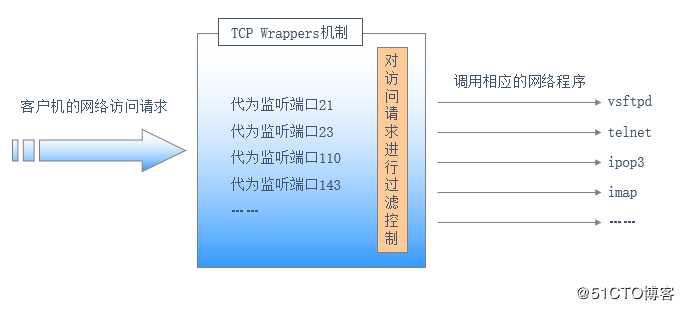
对于大多数Linux发行版,TCP Wrappers是默认提供的功能。CentOS 7.3使用的软件包是tcp_wrappers-7.6-77.el7.x86_64.rpm。
对应TCP Wrappers保护机制的两种实现方式: 1.直接使用tcpd程序对其他服务程序进行保护,需要运行tcpd; 2.由其他网络服务程序调用libwrap.so.*链接库,不需要运行tcpd程序。 通常,链接库方式的应用要更为广泛,也更有效率。
2)TCP Wrappers的访问策略
TCP Wrappers机制的保护对象为各种网络服务程序,针对访问服务的客户端地址进行访问控制,对应的两个策略文件为/etc/hosts.allow和/etc/hosts.deny ,分别用阿里设置允许和拒绝的策略。
1、策略配置格式
服务列表:客户机地址列表服务器程序列表,客户端地址列表之间用冒号进行分隔,在列表内的多个项之间用逗号分隔。
1)服务程序列表
2)客户端地址列表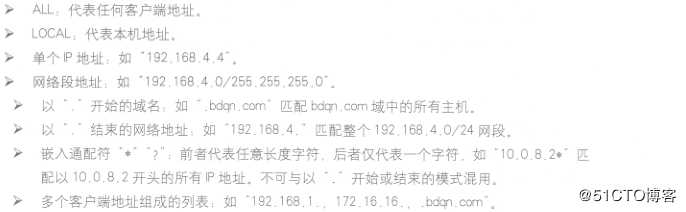
2、策略的应用顺序
先检查hosts.allow,找到匹配则允许访问 否则再检查hosts.deny,找到则拒绝访问 若两个文件中均无匹配策略,则默认允许访问
3、配置实例
要求:希望仅允许192.168.1.0网段的主机访问sshd服务
[root@fuwuduan ~]# vim /etc/hosts.allow
sshd:192.168.1.
[root@fuwuduan ~]# vim /etc/hosts.deny
sshd:ALL以上是关于CentOS 7的远程访问及控制的主要内容,如果未能解决你的问题,请参考以下文章
Xshell连接Centos 7进行安装MySQL及配置远程访问-完整版
Xshell连接Centos 7进行安装MySQL及配置远程访问-完整版